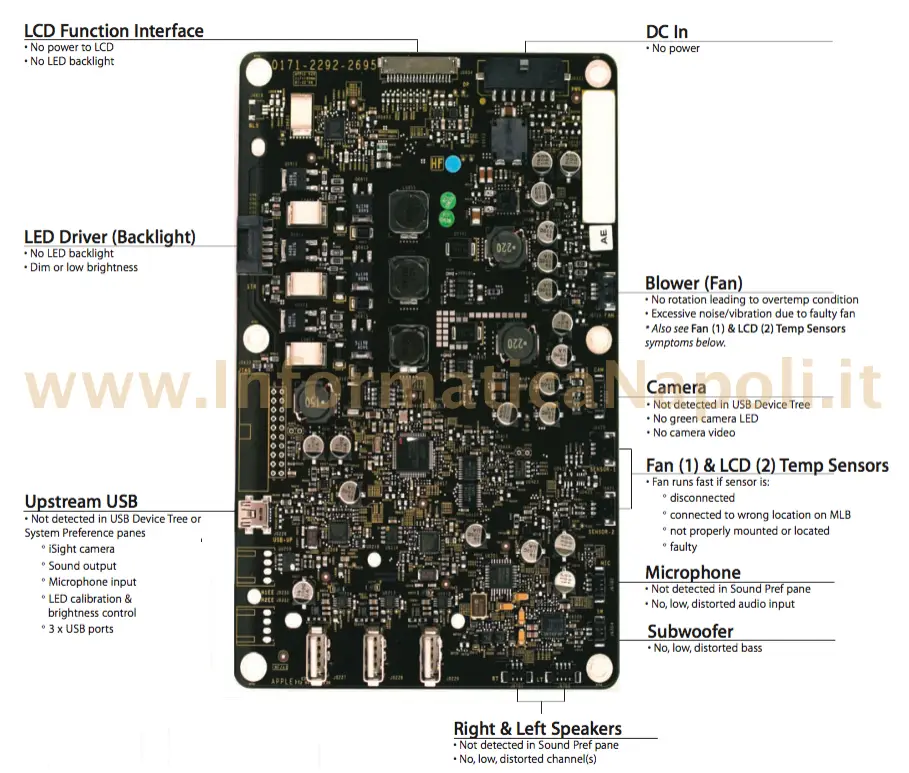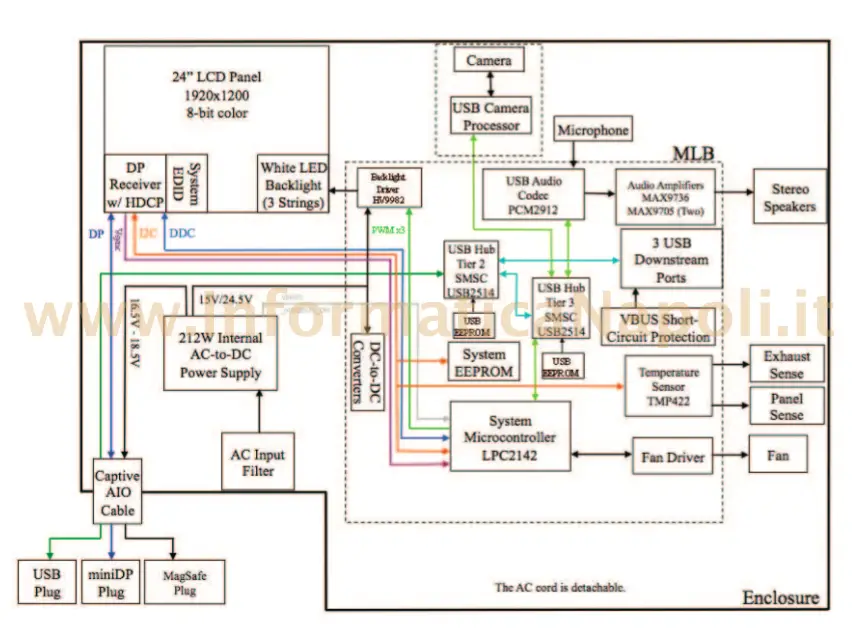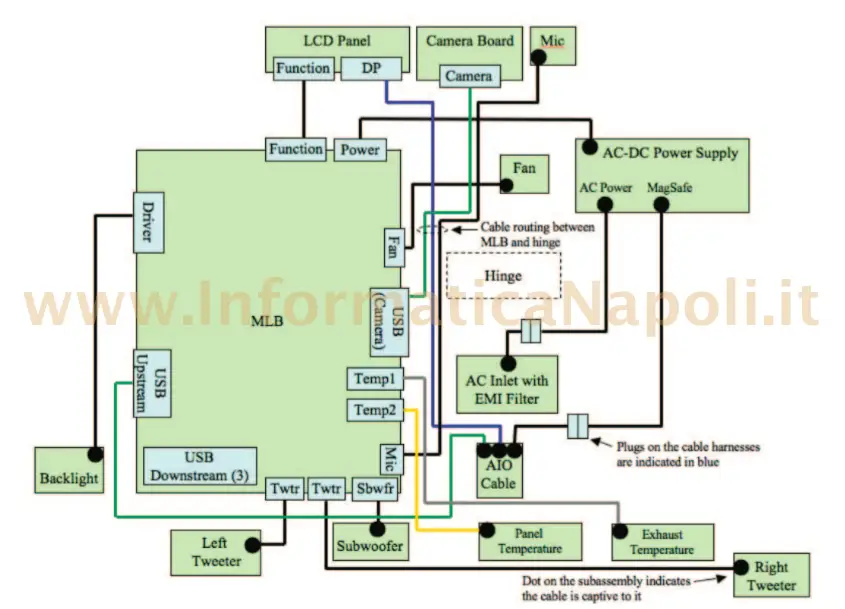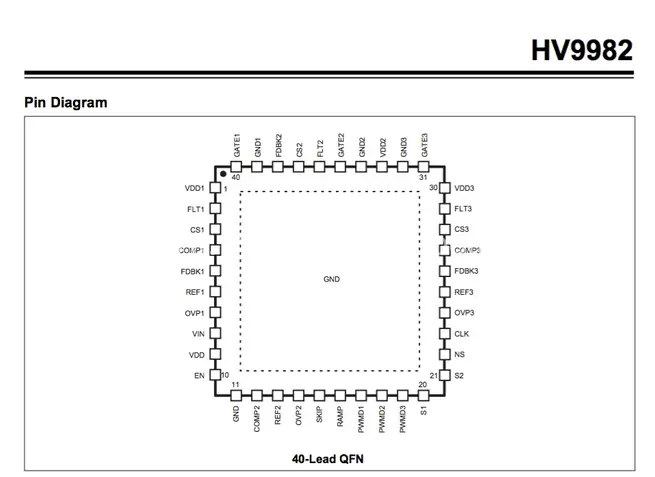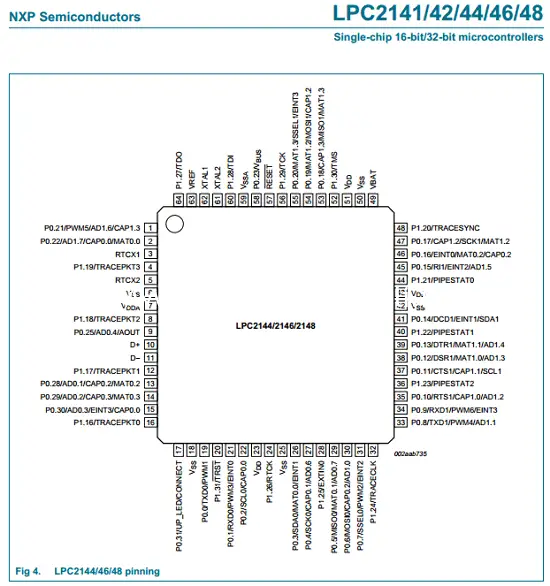In questo fornisco informazioni su come effettuare una riparazione di un Apple Cinema Display 24″ che mostra schermo nero o mancata illuminazione. Questo tipo di display può avere, come il modello da 27, problemi differenti che ne impediscono l’accensione.
Tra i problemi che affliggono il display Apple Cinema A1267 con display da 24 pollici ci sono:
- Barra LED danneggiate: display che si spegne improvvisamente oppure lampeggia (flickering);
- Gruppo Alimentatore PSU danneggiato;
- Scheda logica 0171-2292-2695 difettosa: display si spegne, non si accende o lampeggia;
Potete seguire l’articolo per trovare spunti e informazioni sulla riparazione di questo display o contattarmi per avere un preventivo di riparazione: posso riparare il vostro display senza alcun problema! Per contatti: 393.593.35.22 | assistenza@informaticanapoli.com (Carlo)
Necessiti di assistenza su un display Apple? Clicca qui per contattarci
Modello:
Apple Cinema Display LED A1267 EMC 2263 MB382LL 24 pollici
Problema:
L’Apple Cinema Display A1267 24″ A1267 EMC 2263 MB382LL/A non si accende
Causa:
Il display Apple Cinema A1267 con display 24 smette di funzionare a causa di malfunzionamenti della scheda logica dell’ alimentatore PSU o della barra LED
Possibile soluzione:
Riparazione scheda logica A1267 EMC 2263 MB382LL/A, sostituzione PSU oppure sostituzione barra LED
Il display Apple Cinema siglato A1267 EMC 2263 MB382LL/A è un favoloso pannello da 24 pollici utilizzabile come display esterno con la maggior parte dei MacBook.
Non è un semplice display. E’ dotato di audio, microfono, WebCam iSight, port replicator per USB, un connettore MagSafe 1 che permette di alimentare un MacBook ed un connettore video mini display port.
Può praticamente trasformare un piccolo macbook in un qualcosa che somiglia ad un iMac.
Il Cinema Display esiste anche in altre versioni e dimensioni, addirittura da 27 pollici. La riparazione di un 27 pollici la trovate in un altro mio articolo:
Riparazione Apple Cinema Display 27 pollici
Gli Apple Cinema che mi sono arrivati in riparazione avevano tutti la stessa anomalia, mostravano schermo nero oppure mostravano l’immagine correttamente per qualche secondo per poi spegnersi nuovamente.
In realtà il display non si spegne completamente ma si spegne l’illuminazione dei led.
Questi display se non si collegano ad un Mac non danno alcun avviso della loro accensione; non hanno led, nè alcuna spia power; praticamente si avviano solo quando si collega il cavo mini display port ad un Mac.
In alcuni casi incontrati accadeva che connettendo il cavo video apparivano lampi bianchi sul display (praticamente dei flash) mentre il video del MacBook iniziava a sfarfallare vistosamente.
Se avete problemi con il vostro Apple Cinema Display da 24 pollici nell’apposita area del mio sito potete trovare il manuale di servizio Cinema Display 24 da cui ricavare molte informazioni utili.
Purtroppo uno schema elettrico della scheda logica di questo display non si trova: se non altro sarebbe stato utile per identificare eventuali componenti da sostituire. Ma qualcosa si riesce a fare…
Su questo display proponiamo anche la sostituzione o rigenerazione dell’unica barra LED presente nel display dei 24.
Il modello che riparo in questo articolo è siglato A1267 EMC 2263 MB382LL/A.
I display Apple Cinema A1267 EMC 2263 MB382LL/A con display da 24 pollici sui quali sono intervenuto sono sempre stati ripristinati con successo.
Proviamo a riparare Apple Cinema Display LED A1267 EMC 2263 MB382LL/A
Iniziamo ad aprire il display; userò lo stesso sistema che uso per smontare i display degli iMac, anche qui dobbiamo munirci di ventose fatte apposta per display oppure di qualsiasi altro tipo; l’importante è che siano abbastanza grandi da aggrappare una superficie sufficiente del vetro ma al contempo non troppo forti per evitare di rovinarlo.
Appoggiamo il display su una superficie piana indirizzando la parte superiore del monitor verso di noi; posizioniamo le ventose come nella prossima foto (scattata durante un intervento su un iMac).
Tiriamo le ventose verso l’alto delicatamente e tirando contemporaneamente stacchiamo il vetro che protegge lo schermo vero e proprio; questo vetro è fissato da potenti calamiti quindi bisogna tirare con decisione ma senza strappi.
Dopo aver sollevato e rimosso il vetro esterno del display, dobbiamo rimuovere le 6 viti che fissano il display alla scocca. Ce ne sono 3 per ogni lato.
Dopo la rimozione delle viti dobbiamo alzare il display staccandolo leggermente dalla scocca: possiamo sollevarlo tirando le due apposite linguette oppure dall’altro capo, usando qualche strumento in metallo. In entrambi bisogna stare molto attenti; essere delicati e sollevarlo solo di pochi centimetri, giusto per capire dove inserire le mani per staccare i cavi principali.
Ecco alcune fasi di rimozione display usando le linguette, quindi sollevando dalla parte bassa del display:
Sollevando il display dalle linguette per pochi centimetri ci permette di infilare una mano e staccare innanzitutto il cavo nero del sensore di temperatura del pannello che è collegato alla scheda logica. Rimuoviamolo tirandolo delicatamente verso l’esterno.
Successivamente dobbiamo rimuovere il cavetto che vediamo sulla sinistra che permette di retroilluminare il display. Attenzione: non basta sfilarlo, dobbiamo premere il connettore prima di sfilarlo poichè è di tipo a clips (non forzate a tirarlo verso l’esterno che lo rovinate!!). Attenzione anche ad eventuale nastro adesivo che lo fissa alla scocca, rimuoviamolo con delicatezza. Inoltre sulla sinistra c’è da rimuovere anche il cavetto USB.
Sempre tenendo alzato il display con la dovuta attenzione stacchiamo il cavo a sinistra di alimentazione detto “cavo funzione” (o cavo dati) che è collegato al pannello.
ATTENZIONE! Se rimuovete questo cavetto, segnatevi in qualche modo il verso poichè ha gli spinotti identici su entrambi i lati ma va montato in un solo verso altrimenti darà problemi di sfarfallio (una volta riparato il display).
Infine tocca al cavo che porta il segnale video al pannello, delicato anch’esso. Dobbiamo premere ai bordi per sganciarlo rimuovendo eventuale nastro che lo fissa alla scocca.
Dal lato destro visibile della scheda logica ci sono invece i cavi della ventola, della webcam, dei sensori di temperatura, microfono e speaker:
Nella prossima foto mostro cosa ci apparirà dopo la rimozione del display: sulla sinistra la scheda logica, in basso a destra la PSU raffreddata da una ventolina.
Procediamo a rimuovere il cavo che alimenta la logic board e che proviene dalla PSU, staccandolo lato scheda logica.
Dopo aver staccato tutti i cavi possiamo procedere a rimuovere le viti che fissano scheda logica e PSU alla scocca.
Stacchiamo i due connettori collegati alla scheda di alimentazione PSU.
Dopo una rimozione provvedo ad una pulizia approfondita delle due schede, l’interno del display e della ventolina.
Ecco le schede estratte dalla scocca pronte per essere trattate.
Sotto uno schema funzionale con alcuni possibili sintomi e relative porte della scheda logica:
Di seguito invece uno schema a blocchi della scheda logica:
Di seguito un diagramma dettagliato che mostra la cablatura:
Un utile schema per testare le tensioni di funzionamento della scheda logica:
Attività effettuate sull’hardware del display cinema 24
Prima di affrontare la riparazione della scheda logica occorre fare alcuni test per escludere problemi ai cavi e all’alimentatore. Per una lista completa di test consultare la guida tecnica.
Di seguito alcune delle procedure che ho seguito nei vari casi trattati, utili sia per analisi che per risoluzione delle anomalie su questo display.
Controllo cavo “display functiont cable”
Dovete assolutamente controllare questo cavo con un tester. Se un contatto è fuori uso, il problema è proprio qui. E attenzione a come lo rimontate dopo! I connettori sono identici ma in realtà c’è un verso da seguire: se lo montate al rovescio il display, una volta riparato, inizierà a funzionare in maniera intermittente con uno sfarfallio molto evidente! (fenomeno chiamato flickering). Questo “display function cable” ha part number 922-8669.
Analisi cavo 3 in 1, video connettore mini display port, USB e caricatore MagSafe
E’ una delle cose da fare. Se questo cavo è danneggiato, sicuramente è quì il problema. E’ un cavo diviso in tre parti potrebbe danneggiarsi con il tempo o se lo mordicchia il cane…questo cavo ha part number 922-8679.
Analisi visiva dei circuiti
Ovviamente è necessario visionare attentamente tutti i componenti presenti sulla scheda logica e sulla scheda PSU: se è bruciato qualche componente abbiamo sicuramente intercettato la zona di interesse su cui lavorare.
Controllo gruppo alimentatore (PSU)
Innanzitutto facciamo un semplice test per capire se l’alimentatore funziona: basta collegare il cavo di alimentazione, alimentare il tutto e controllare la tensione posizionando i puntali del tester.
Il negativo in un punto a massa e il positivo sul secondo piedino come nella successiva foto:
E’ ovvio che se l’alimentatore è OK il problema è altrove; se invece non trovate i 24V non c’è molto da dire: dovete controllare se l’alimentatore ha qualche componente bruciato per cercare di ripararlo o potete sostituirlo completamente.
In alcuni casi ho controllato i condensatori presenti sulla scheda dell’alimentatore con un capacimetro. Se forniscono valori sfalsati o sono rigonfi sono assolutamente da sostituire.
La scheda di alimentazione PSU ha part number è 661-4821.
I condensatori principali presenti sulla scheda PSU che ho potuto analizzare sono:
– 4 grossi condensatori da 400V 39uF: difficile da trovarli sul mercato. Sono molto lunghi anzichè larghi e devono essere proprio uguali altrimenti non ce la facciamo con lo spazio.
-3 da 35V 560uF;
– 2 da 25V 380uF;
– 1 da 50V 10uF nascosto da un dissipatore.
Ripristino saldature sulla scheda di alimentazione
E’ un approccio banale ma sulle schede di alimentazione e trasformazione spesso funziona. Prevalentemente sulla scheda PSU ho provveduto a rifare molte delle saldature presenti sul fondo della scheda, utilizzando stagno con piombo. Per rifarle ho utilizzato un saldatore a stilo portato ad alta temperatura e mi sono aiutato con del flussante.
Intervento scheda logica Apple Cinema Display 24 pollici
In coda a questo articolo ci sono le parti più interessanti e cioè la riparazione della scheda logica e la sostituzione della barra LED. Dalle informazioni che riporterò sotto, non tutte frutto della mia bravura (in fondo i credits), si può evincere come sia possibile riparare questo display saltando alcuni segnali che un processore manda al chip di controllo LED e forzandone l’accensione.
Questa è la scheda logica che ci interessa:
La scheda logica di questo Apple Cinema Display da 24 pollici è siglata 0171-2292-2695 o MB382LL e ha part number 661-4823. Il chip controllore dell’illuminazione è siglato HV9982 ed è quello quadrato che vedete nel primo riquadro verde in alto nella prossima foto:
Sotto il diagramma del chip HV9982 che pilota i led del display:
Il suddetto driver LED viene gestito da un processore prodotto da NXP e siglato LPC214.
il cui diagramma riportato è il seguente:
Semplificando, l’accensione del display avviene – in condizioni normali – in questo modo: il chip LPC invia segnali PWM (Pulse Width Modulation) al driver, in particolare tre segnali PWM composti da 3.3 Volt che se presenti ‘dicono’ all’ HV9982 di accendere il display.
Potrete trovare tantissime informazioni sui segnali PWM relativi alla gestione LED in ambito digitale su Google.
Ritornando all’anomalia più diffusa che affligge questo display, accade che quando la scheda logica inizia a dare segni di malfunzionamento, il chip non invia più questi segnali.
La causa sembra essere un guasto elettronico… ma potrebbe avere anche origini software: infatti il processore funziona mediante un firmware e non è azzardato ipotizzare un bug proprio in questo elemento.
Un workaround | fix è quello di:
- isolare questi controlli agendo sull’isolamento dei piedini del processore predisposti per inviare segnali PWM;
- applicare una tensione di 3.3V direttamente sui piedini predisposti per i segnali PWM.
Ovviamente se non si isolano prima i tre collegamenti originali e si spara la tensione sui punti direttamente collegati al driver otterremo un bel corto circuito.. per prelevare invece il voltaggio corretto dalla scheda logica potete visionare gli schemi presenti in questo articolo o utilizzare un tester: vi sono molti punti che erogano 3.3 Volts.
Mediante questo intervento ho riparato tantissimi display sia da 24 che da 27 che a distanza di mesi non hanno più evidenziato problemi di spegnimento!
Sia il modello da 24 che da 27 riprendono a funzionare con questo trucchetto: per il modello da 27 ho pubblicato un articolo dedicato.
Intervento sostituzione o rigenerazione LED Apple Cinema Display 24 pollici
Come per i display degli iMac prodotti dal 2009 al 2011 anche i display Cinema e i Thunderbolt display montano barre LED ad alta efficienza che purtroppo producono una calore incredibile: con il tempo i LED montati sulle barre iniziano a degradarsi e danneggiarsi.
Barra LED: un diffetto di questa può generare un problema della mancata illuminazione del display o il fenomeno del lampeggio.
Così come interveniamo sui display degli iMac anche sui display Cinema e Thunderbolt riusciamo a sostituire le barre LED. Nel display 24″ in particolare è installata una sola barra LED e in caso di problemi di Backlight può essere sostituita o rigenerata.
In laboratorio abbiamo sempre disponibili barre LED di ricambio, eccone alcune coppie relative al display 27″:
Per arrivare a sostituire la barre LED bisogna disassemblare interamente il display, aprendo i vari strati: è un’operazione abbastanza delicata poiché bisogna stare attenti a non rovinare le parti interne (flat, elettronica, pannello LCD).
Inoltre bisogna stare attenti a pulire attentamente tutti gli strati durante il rimontaggio per evitare che entri polvere con il risultato pessimo di vedere puntini neri sullo sfondo dello schermo.
Prima dell’installazione della nuova barra conviene dare qualche punto di saldatura ai connettori… questi si sfaldano facilmente con il calore… Ecco la zona da rinforzare:
Risultato dopo il nostro intervento di riparazione sul display Cinema?
Dopo l’intervento di riparazione o sostituzione rimonto il display ed effettuo i dovuti test…il risultato?? Eccolo:
Apple LED Cinema Display 24″ MB382LL A1267 è stato riparato!
Di seguito alcune foto di alcuni display perfettamente funzionanti..
Di seguito alcuni display Cinema da 24 da me riparati durante alcuni test….
Se avete problemi con il vostro display Apple Cinema Display A1267 EMC 2263 MB382LL/A potete contattarmi per un preventivo di riparazione!
Carlo 393.593.35.22 | assistenza@informaticanapoli.com
Ringraziamenti | Credits:
Grazie a Willi e Michael, che hanno trovato soluzioni, senza disponibilità degli schemi elettrici.